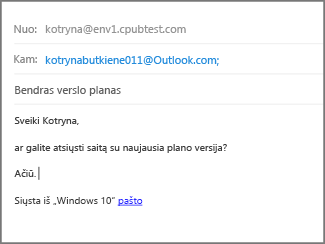Ieškote kontaktų programėlėje Paštas „Windows 10“ ?
Programėlė Paštas naudoja žmonių programėlę, skirtą „Windows 10“ kontaktų informacijai saugoti. Atidarę naują laišką "Mail for Windows 10", pradėkite rašyti kontakto vardą arba el. pašto adresą ir pašto, skirto „Windows 10“, ieškos žmonių programėlę ir bus rodomas sąrašas pasiūlymų, iš kurių galite rinktis. Jei programa negali rasti tinkamos asmens, galite pasirinkti ieškos katalogą.
Jei įtraukiate "Outlook.com" abonementą į "Windows 10" skirtą paštą, jūsų Outlook.com Kontaktai automatiškai saugomi programėlėje Žmonės.
El. laiško siuntimas į kontaktą, saugomą programėlėje žmonės
Jei žinote kontakto vardą arba el. pašto adresą, galite pradėti rašyti pirmąsias savo vardo arba el. pašto adreso raides ir paštą, kad „Windows 10“ siūlys atitinkančius kontaktus.
Pastaba: Negalite pašalinti kontaktų iš siūlomų kontaktų sąrašo.
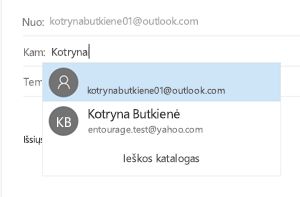
Pasirinkite kontaktą, kad įtrauktumėte savo el. pašto adresą į el. laiško eilutę. Jei atitikmenų nėra arba pasiūlymai neapima norimo adreso, pasirinkite Ieškoti kataloge.
El. laiško siuntimas kontaktui iš programėlės žmonės
Taip pat galite siųsti laišką tiesiai iš žmonių programėlės.
-
Apatiniame kairiajame "Windows 10" kampe pasirinkite mygtuką pradėti

-
Pradėkite rašyti žmonesir kairiojoje srityje, kai "Windows" pasiūlo programėlę žmonės , pasirinkite programą, kad ją atidarytumėte.
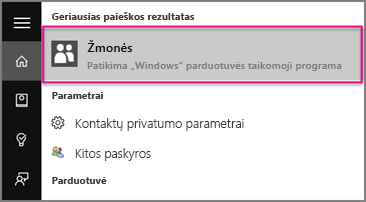
-
Viršutiniame kairiajame ieškos lauke įveskite vardą asmens, kuriam norite siųsti el. laišką.
-
"Windows" pasiūlys vieną ar daugiau atitikmenų. Pasirinkite norimą siųsti laišką.
-
Asmens kontakto profilyje spustelėkite jo el. pašto adresą.
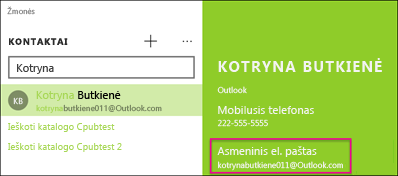
Pastaba: Jūsų pasirinktas kontakto vardas privalo turėti galiojantį el. pašto adresą.
-
Kai būsite paraginti pasirinkti el. pašto programą, spustelėkite Paštas. Jei taikoma, pažymėkite žymės langelį visada naudoti šią taikomąją programą .
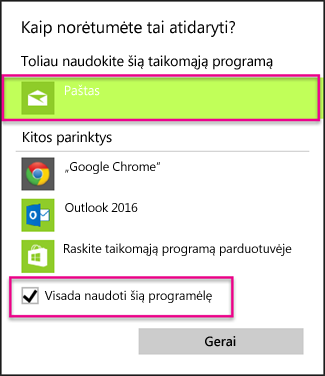
-
Jei turite kelias paskyras, susietas su savo el. pašto programa, pasirinkite paskyrą, iš kurios norite siųsti el. laišką.
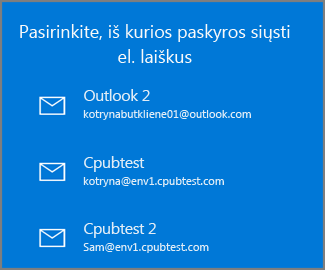
-
Pašto programoje užpildykite eilutę Tema ir įveskite pranešimo tekstą, tada spustelėkite Siųsti.